文章详情页
钉钉启动页怎么设置?钉钉启动页设置教程
浏览:118日期:2023-09-08 14:44:26
钉钉启动页怎么设置?有时候我们在使用钉钉的时候,想知道怎么设置启动页,这篇文章主要介绍了钉钉启动页设置教程,需要的朋友快进来了解一下吧。
钉钉启动页设置教程
第一步手机上打开钉钉,进去通讯录之后,点击管理,如下图所示:
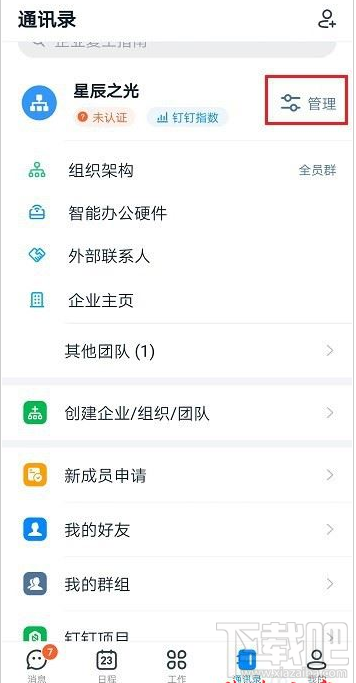
第二步进去企业管理之后,点击企业个性化,如下图所示:
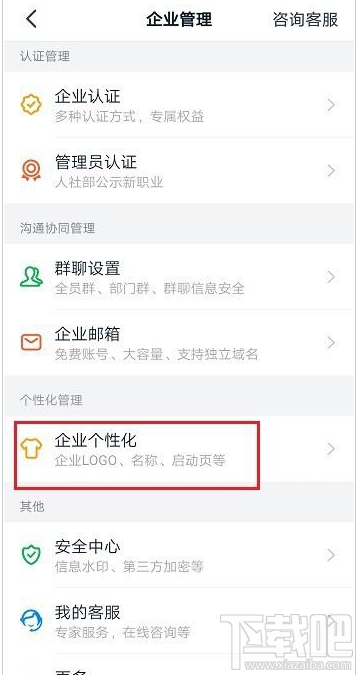
第三步在企业个性化界面,点击启动页设置,如下图所示:
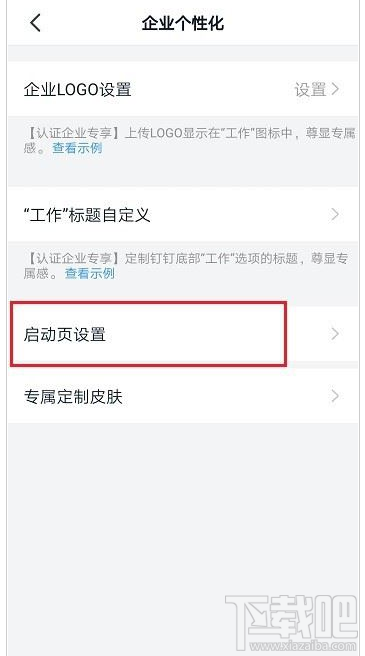
第四步进去启动页设置界面,点击默认展示,如下图所示:
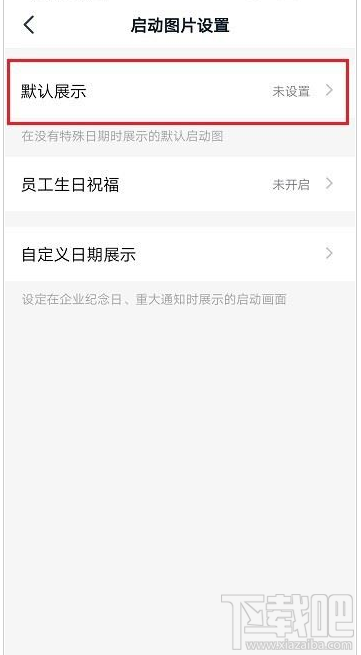
第五步可以上传启动页的图片,也可以输入点击图片跳转的地址,如下图所示:
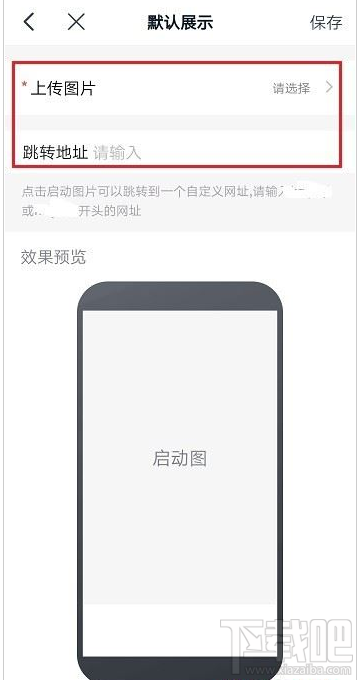
以上就是本篇文章的全部内容了,希望对各位有所帮助。
标签:
钉钉
相关文章:
排行榜

 网公网安备
网公网安备